Kā sinhronizēt iTunes dziesmas ar savu iPad
The iPad ir rīks sērfošanai tīmeklī, skriešana lietotnes, un skatīties filmas, taču šī multivides ierīce lieliski noder arī kā digitālais mūzikas atskaņotājs. Ābols planšetdators nāk ar iepriekš instalētu mūzikas lietotne kas atskaņo jūsu mūzikas kolekciju un nodrošina piekļuvi lietotnēm mūzikas straumēšana, bet kā pārkopēt mūziku no datora uz iPad?
Ja jūs nekad neesat izmantojis savu iPad mūzikas atskaņošanai vai jums ir nepieciešams atsvaidzinājums par to, kā to izdarīt, izmantojiet šo soli pa solim sniegto pamācību, lai uzzinātu, kā to izdarīt.
Šie norādījumi attiecas uz visiem iPad modeļi ar jebkuru iOS versija. Tomēr, ja neizmantojat jaunāko versiju iTunes, izvēlņu nosaukumi un ekrānuzņēmumi var izskatīties citādi, nekā tas, ko redzat savā ierīcē.
iTunes vairs netiek izmantots operētājsistēmā MacOS sākot ar Katalīnu. Sinhronizācija Mac datoros tagad pārvalda Finder.
Pirms iPad pievienošanas
Lai iTunes dziesmu pārsūtīšanas process uz jūsu iPad noritētu pēc iespējas raiti, pārliecinieties, vai jums ir
In Windows, pārbaudiet iTunes atjauninājumu, izmantojot Palīdzība izvēlne. Izvēlieties Meklēt atjauninājumus.
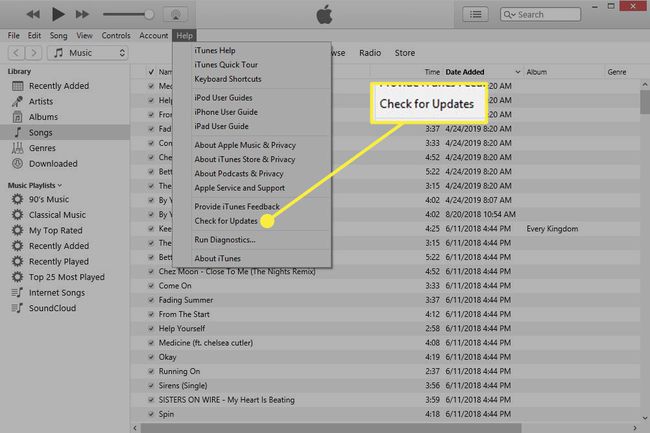
Pievienojiet savu iPad datoram
Kad iPad tiek sinhronizēts ar iTunes, process ir tikai vienvirziena. Šāda veida failu sinhronizācija nozīmē, ka iTunes atjaunina jūsu iPad, lai atspoguļotu iTunes bibliotēkā esošo saturu.
Dziesmas, kuras izdzēsāt no datora mūzikas bibliotēkas, pazūd arī no jūsu iPad. Tātad, ja vēlaties, lai jūsu iPad paliktu dziesmas, kuras nav jūsu datorā, izmantojiet manuālās sinhronizācijas metodi.
Lūk, kā savienot iPad ar datoru un skatīt to iTunes.
Savienojiet savu iPad ar datoru, izmantojot tā uzlādes kabeli.
Atveriet iTunes, ja tas netiek palaists automātiski.
-
Izvēlieties mobila ierīce ikonu iTunes augšpusē, lai atvērtu sava iPad iestatījumus.

Automātiski sinhronizējiet dziesmas ar iPad
Šī ir noklusējuma un vienkāršākā metode dziesmu pārsūtīšanai uz jūsu iPad.
-
Izvēlieties Mūzika no kreisās sānjoslas.

-
IzvēlietiesSinhronizēt mūziku izvēles rūtiņa.
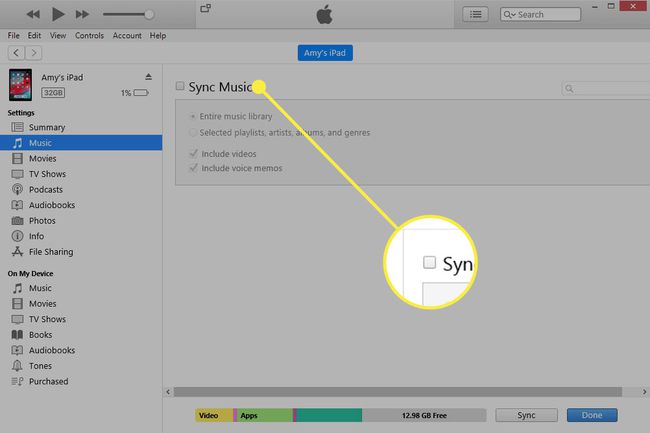
-
Izlemiet, kuras dziesmas no datora ielādēt iPad:
- Izvēlieties Visa mūzikas bibliotēka lai automatizētu visas jūsu mūzikas pārsūtīšanu.
- Izvēlieties Atlasīti atskaņošanas saraksti, izpildītāji, albumi un žanri lai izvēlētos noteiktas iTunes bibliotēkas daļas, ko sinhronizēt ar iPad. Jūs izvēlaties, kurus vienumus sinhronizēt.
Varat arī atlasīt Iekļaut video vai Iekļaut balss piezīmes lai sinhronizētu arī šīs lietas.
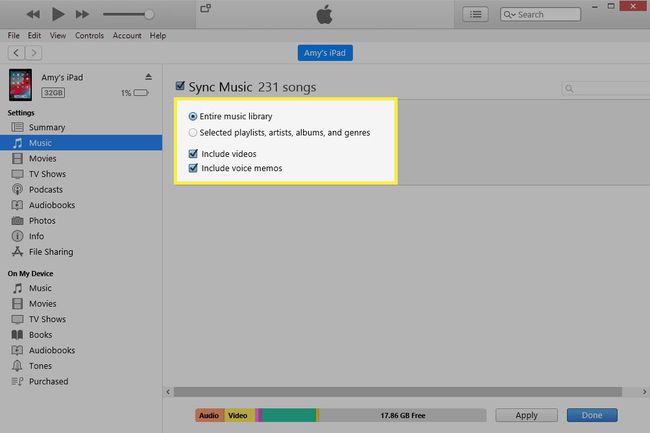
-
Izvēlieties Pieteikties vai Sinhronizēt iTunes apakšā, lai sinhronizētu šīs dziesmas.
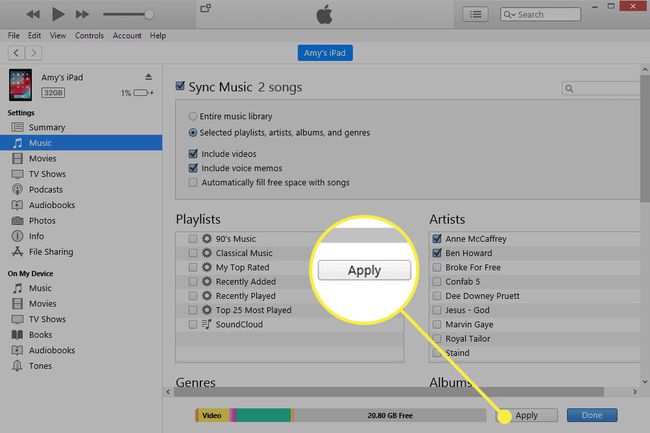
Manuāli pārsūtiet mūziku uz iPad
Lai kontrolētu, kuras dziesmas no iTunes tiek sinhronizētas ar jūsu iPad, mainiet noklusējuma režīmu uz manuālo. Tas aptur iTunes no automātiska sinhronizācija mūziku, tiklīdz jūsu iPad ir pievienots.
-
Izvēlieties Kopsavilkums no iTunes kreisās sānjoslas.

-
Ritiniet uz leju labajā rūtī un atlasiet Manuāli pārvaldiet mūziku un videoklipus atzīmējiet izvēles rūtiņu, pēc tam izvēlieties Pieteikties apakšā.
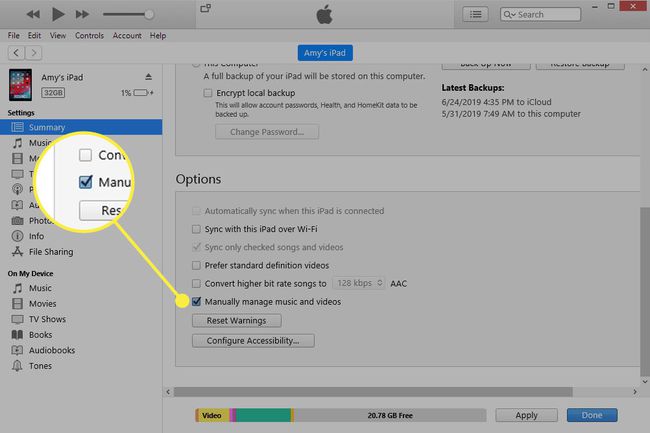
-
Izvēlieties Gatavs, lai atgrieztos savā iTunes bibliotēkā, un pēc tam atlasiet dziesmas, kuras vēlaties sinhronizēt ar savu iPad. Varat kopēt vienumus no Albumi ja vēlaties sinhronizēt veselus albumus ar savu iPad vai izmantot Dziesmas lai izvēlētos atsevišķas dziesmas, ko kopēt.
Atlasiet vairāk nekā vienu dziesmu vai citus vienumus vienlaikus ar Ctrl vai Pavēli taustiņu.
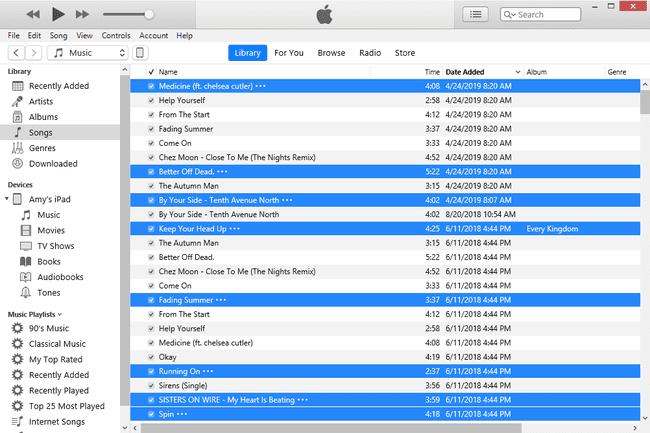
-
Kopējiet dziesmas savā iPad, velkot un nometot dziesmas uz Ierīces apgabals iTunes kreisajā pusē.
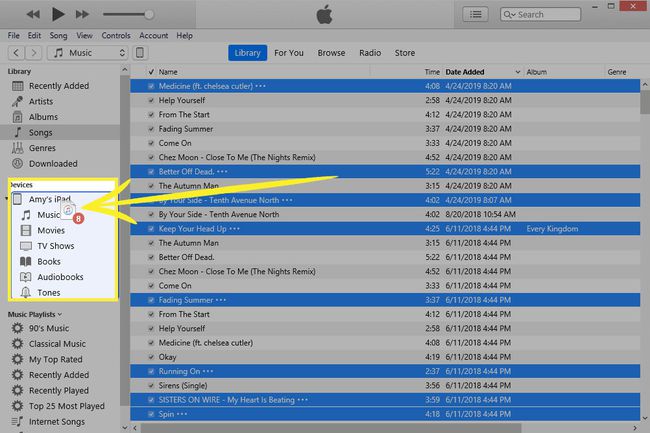
Padomi
- Jūs varat sakārtot savu mūziku iTunes atskaņošanas sarakstos lai atvieglotu dziesmu grupu kopēšanu.
- Uzziniet kā ietaupīt krātuvi savā iPad ja jums nav pietiekami daudz vietas dziesmu kopēšanai.
- Straumēšana ir viens no veidiem, kā klausīties mūziku savā iPad, neizmantojot iTunes un neuztraucoties par vietu diskā. Tur ir daudz mūzikas straumēšanas lietotnes kas darbojas ar iPad.
- iTunes nav vienīgais veids, kā pārsūtīt dziesmas uz iPad. Trešās puses sinhronizācijas rīki patīk Syncios strādāt arī.
- Jūs varat izveidot atskaņošanas sarakstus savā iPad ar kādu no dziesmām savā iPad.
